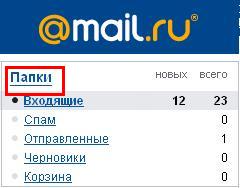Можно сначала создать новую папку или несколько новых папок, а потом уже поместить туда подходящие письма. Второй вариант состоит в том, чтобы выделить письмо и переместить его в новую папку, либо в уже имеющуюся.
I способ: создаем новые папки, затем перемещаем в них соответствующие письма Майл ру
Чтобы создать новую папку для писем Майл ру, кликаем по ссылке «Папки»:

Попадаем в «Список папок», где видим шкалу объема почтового ящика:

На скриншоте цифра 1 Мб означает, что столько места занимают имеющиеся письма Майл ру. Изначально общая величина почтового ящика составляет 10 240 мегабайт, при заполнении можно увеличить еще на 2 гигабайта.
Кликаем по кнопке «Создать новую папку» и в появившемся окне вводим имя новой Майл папки, например, «Комп.грамотность»:

Родительская папка – та, в которой будет находиться новая папка. Если выбрать «Нет (папка на верхнем уровне)», то новая папка не будет никуда вложена и останется на том же уровне, что и папки «Входящие», «Спам», «Отправленные». Я хочу сортировать «Входящие» письма Майл ру, поэтому в качестве родительской папки выбираю «Входящие».
Название новой папки ввели, с родительской папкой разобрались, поэтому кликаем по кнопке «Создать». В результате видим новую папку «Комп.грамотность», вложенную во «Входящие»:

Наконец, кликаем по «Входящие». Находим письмо для перемещения в новую папку. Цепляем его левой кнопкой мыши и, не отпуская левую кнопку, тащим в новую папку, после чего отпускаем кнопку мыши.
Таким образом, одно письмо поместили в нужную папку. Так же можно с помощью мышки переместить и другие письма в соответствующие папки.
II способ: выбираем письмо майл ру и помещаем его в новую или уже имеющуюся папку
Выбираем одно или сразу несколько писем майл ру, поставив галочку в окошке рядом с письмом:

Затем кликаем по кнопке «Переместить»:

В выпадающем меню выбираем папку, куда мы хотим это письмо переместить, кликаем по ней. Выделенное письмо оказывается в нужной папке.
Для письма, помеченного галочкой, можно сразу создать новую папку. Для этого надо кликнуть по кнопке «Переместить», в появившемся окне с помощью полосы прокрутки переместиться вниз и кликнуть по «- новую -».

После этого создаем новую папку так, как это было описано выше, в первом способе.
В результате будет создана новая папка и в нее будет сразу перемещено письмо майл ру, выделенное галочкой.
Видео «Сортировка писем Майл ру по папкам»
Больше информации о работе с почтой Mail.ru можно получить, обратившись к встроенной справке. Например, справка «Действия с папками» находится здесь: http://help.mail.ru/mail-help/mailbox/folders/action
P.S. Рекомендую также прочитать:
1. Как прикрепить файл к письму?
2. Как сделать подпись в электронном письме Mail.ru?